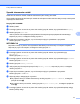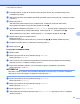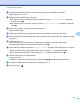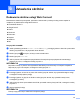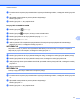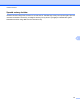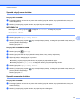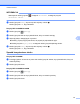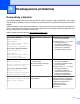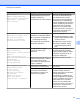Web Connect Guide
Table Of Contents
- Przewodnik Usług Internetowych
- Omawiane modele
- Definicje oznaczeń
- Znaki handlowe
- WAŻNA UWAGA
- Spis Treści
- 1 Wprowadzenie
- 2 Skanowanie i przesyłanie
- 3 Pobieranie, drukowanie i zapisywanie
- 4 Zaznaczanie, skanowanie oraz kopiowanie lub wycinanie
- 5 Funkcje NotePrint i NoteScan
- 6 Ustawienia skrótów
- A Rozwiązywanie problemów
- brother POL
Funkcje NotePrint i NoteScan
47
5
Sposób skanowania notatki
Każda strona szablonu notatek zostanie zeskanowana jako osobny plik JPEG.
W przypadku zapisywania skanowanych notatek na zewnętrzne źródło nośnika należy wsunąć nośnik przed
rozpoczęciem skanowania.
Dotyczy MFC-J6920DW
a Załaduj notatki.
b Przeciągnij palcem w lewo lub w prawo albo naciśnij przycisk d lub c, aby wyświetlić ekran Więcej.
c Naciśnij przycisk Sieć Web.
Jeśli na panelu LCD urządzenia są wyświetlane informacje dotyczące połączenia internetowego,
zapoznaj się z nimi, a następnie naciśnij przycisk OK.
d Pojawi się komunikat z pytaniem, czy te informacje mają być wyświetlane w przyszłości.
Naciśnij przycisk Tak lub Nie.
INFORMACJA
Na panelu LCD są co pewien czas wyświetlane aktualizacje oraz informacje o funkcjach urządzenia.
Zapoznaj się z tymi informacjami, a następnie naciśnij przycisk OK.
e Przeciągnij palcem w lewo lub w prawo albo naciśnij przycisk d lub c, aby wyświetlić opcję
Aplikacje.
Naciśnij przycisk Aplikacje.
f Przeciągnij palcem w lewo lub w prawo albo naciśnij przycisk d lub c, aby wyświetlić opcję NoteScan.
Naciśnij przycisk NoteScan.
g Naciśnij przycisk Skanuj notatki.
h Jeśli pojawią się informacje dotyczące funkcji Skanuj notatki, zapoznaj się z nimi, a następnie
naciśnij przycisk OK.
i Pojawi się komunikat z pytaniem, czy te informacje mają być wyświetlane w przyszłości.
Naciśnij przycisk Tak lub Nie.
j Wykonaj jedną z następujących czynności:
Aby zapisać obrazy w usłudze internetowej, naciśnij przycisk Zapisz w chmurze, a następnie
przejdź do kroku k.
Aby zapisać obrazy na nośniku, naciśnij przycisk Zapisz na kar.pam., a następnie przejdź do
kroku n.
k Przeciągnij palcem w lewo lub w prawo albo naciśnij przycisk d lub c, aby wyświetlić żądaną usługę.
Naciśnij nazwę usługi.